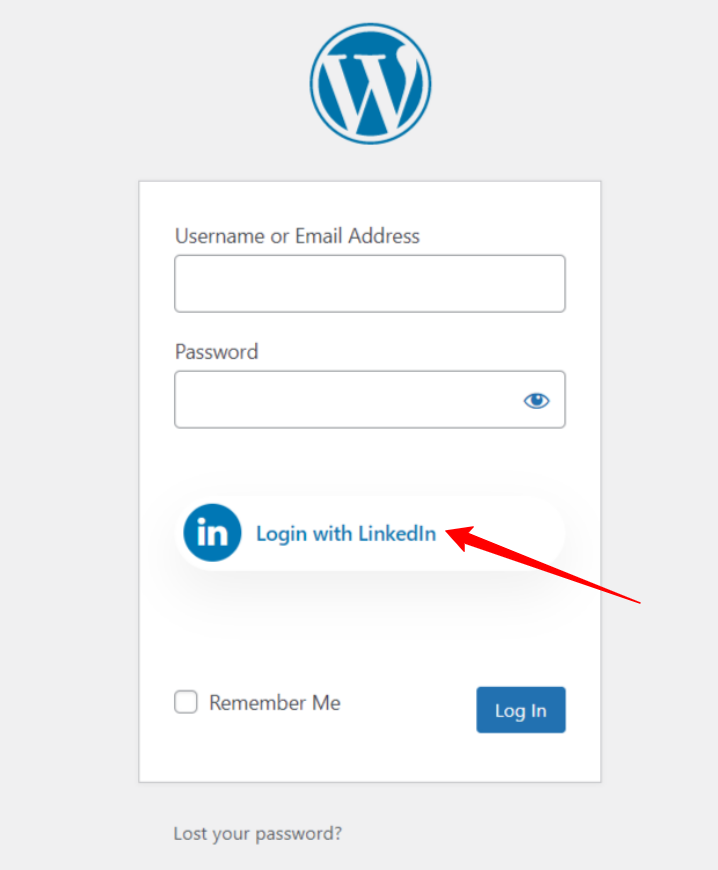WPソーシャル は、WordPress 用 LinkedIn ソーシャル ログイン統合を含むすべてのソーシャル メディア プラットフォームと統合する、究極の WordPress ソーシャル メディア プラグインです。 Web サイトにワンクリック ソーシャル ログイン オプションを追加し、ユーザーがソーシャル アカウントを使用して Web サイトにログインできるようにすることができます。
サイトに LinkedIn ログイン オプションを追加し、ユーザーが自分のアカウントでログインできるようにする方法については、このドキュメントをお読みください。
はじめる #
訪問者が LinkedIn アカウントでログインできるようにするには、LinkedIn アプリを作成する必要があります。次のガイドは、LinkedIn アプリの作成プロセスに役立ちます。 LinkedIn アプリの作成が完了したら、「設定」に移動し、LinkedIn アプリによって生成された特定の「APP ID キー」と「APP 秘密キー」を構成して、WordPress の LinkedIn ソーシャル ログイン統合プロセスを完了します。
LinkedIn アプリを作成する #
WordPress の LinkedIn ソーシャル ログイン統合プロセスを開始するには:
- に行く https://www.linkedin.com/developers/
- LinkedIn アカウントでログインします (ログインしていない場合)
- 「アプリの作成」ボタンをクリックします。アプリ作成ページに移動します。
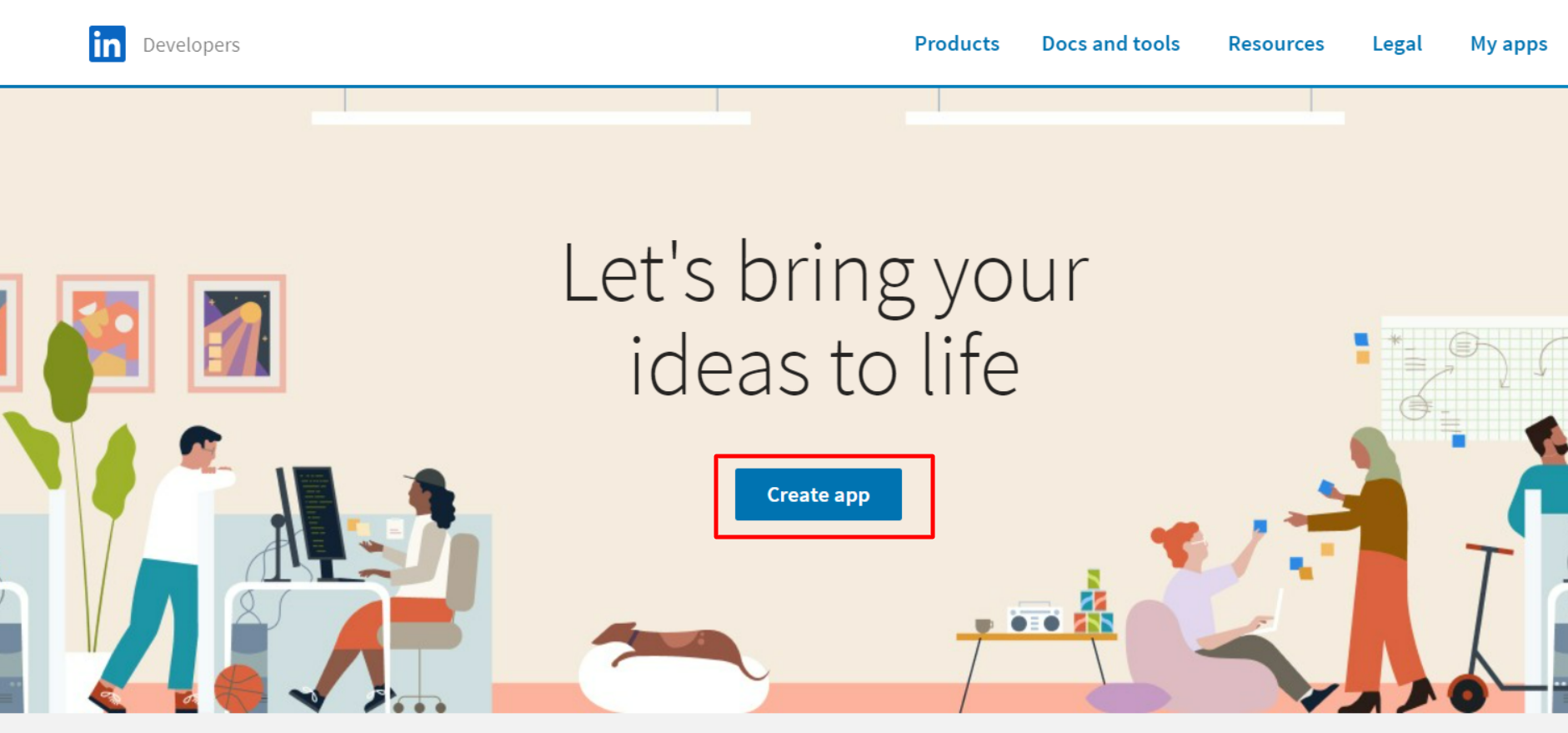
- 入力 アプリ名。
- であなたの会社名を検索してください。 企業分野。まだお持ちでない場合は、次から新しいものを作成します。 https://www.linkedin.com/company/setup/new/
- あなたの〜を入力してください プライバシーポリシーのURL。
- アップロードする アプリのロゴ (ロゴは正方形で、最小サイズが 100px*100px である必要があります)。
- 「」を読んで同意します。API利用規約 法的合意に基づいて。
- 最後に、 アプリの作成 ボタン。アプリ設定エリアに移動します。
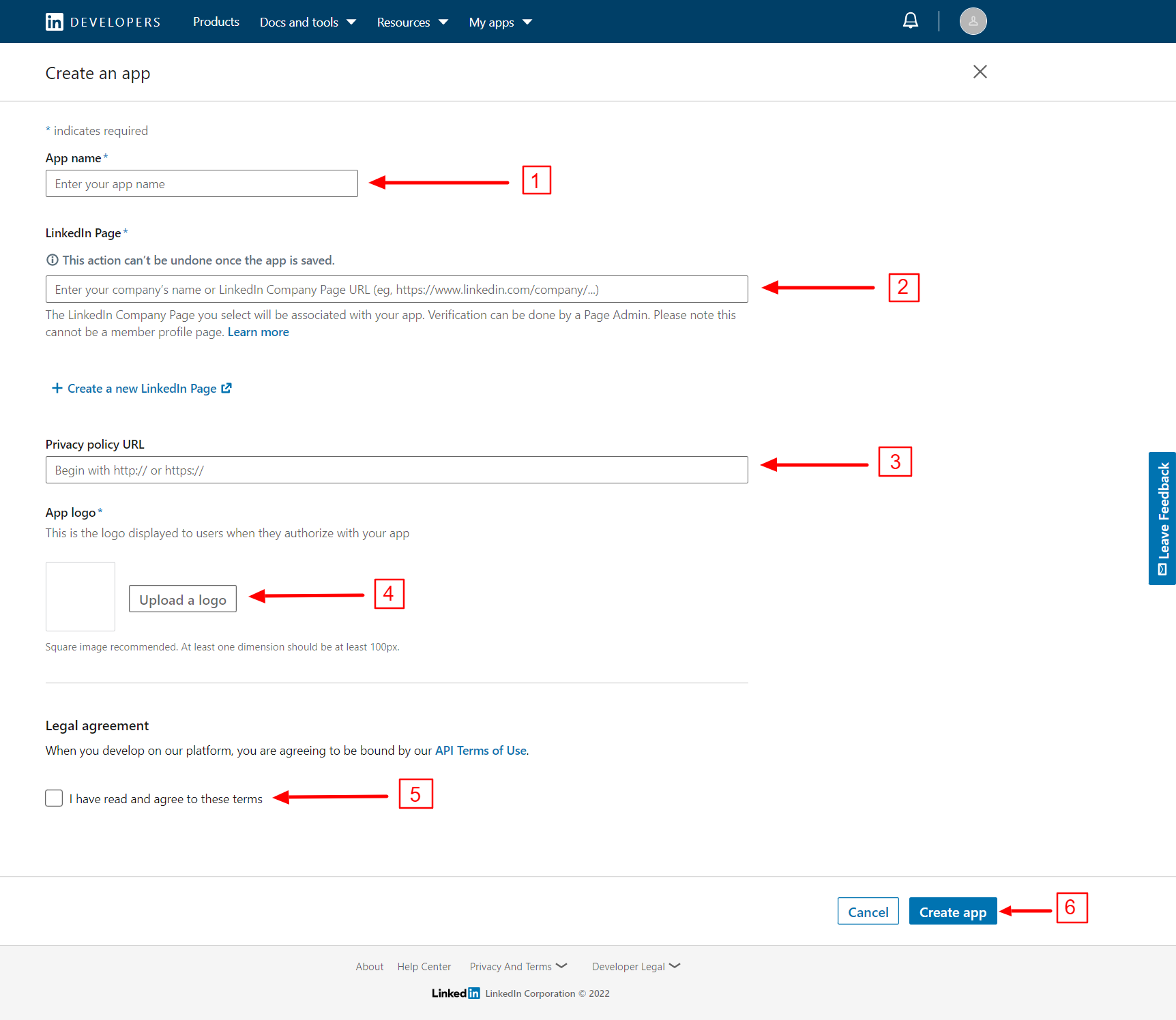
- アプリ設定エリアから をクリック 製品 タブ。
- 選択する LinkedIn でサインインする リストから。

- チェックを入れる必要がある場所にポップアップが表示されます。 これらの規約を読み、同意します。
- クリック 製品を追加 ボタン。
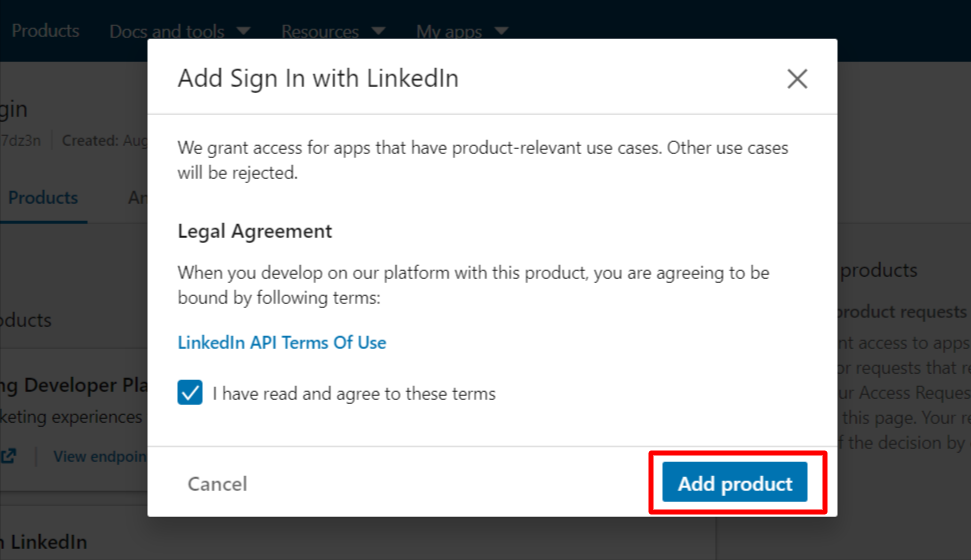
- 再びアプリ設定エリアに移動します。
- へ引っ越す 認証 タブ。
- アプリケーションキー (クライアント ID とクライアント シークレット) の下 アプリケーションの資格情報.
- 「編集」アイコンをクリックして、 承認されたリダイレクト URL OAuth 2.0 設定の下。
- 次に、 「+ リダイレクト URL を追加」 をクリックして URL を入力します (URL を見つけるには、次の手順に従ってください)。
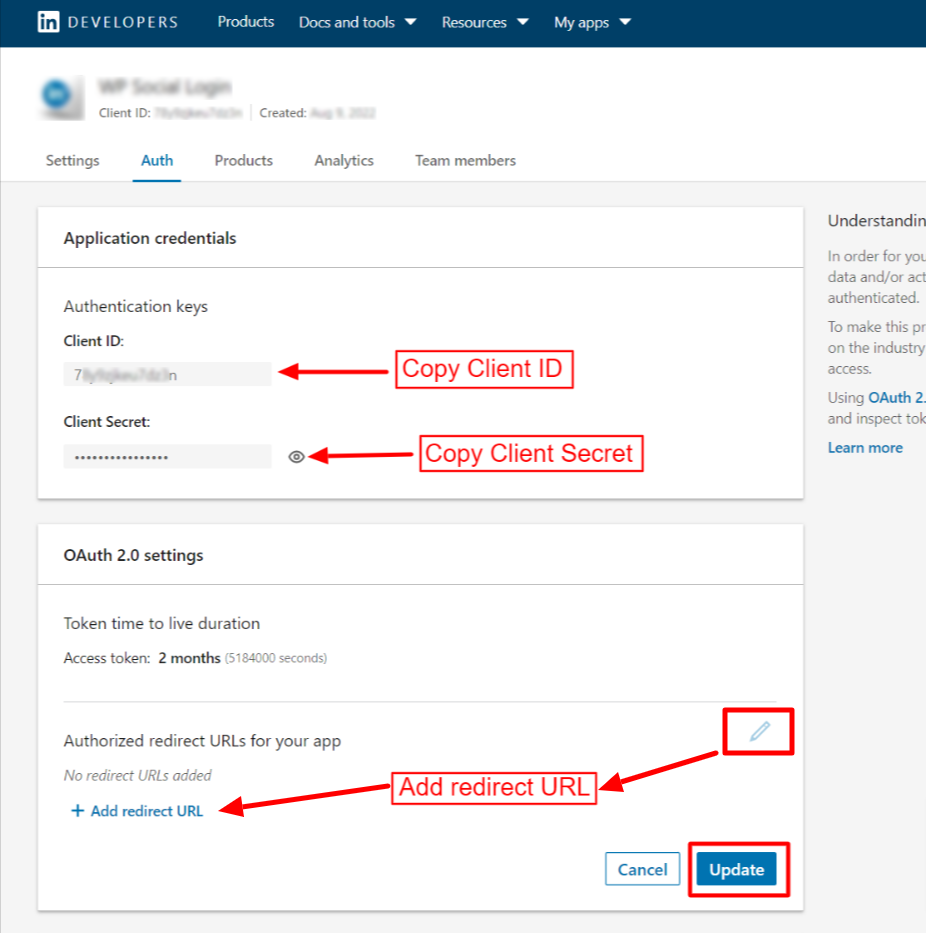
承認されたリダイレクト URL は次のとおりです。 WPソーシャル プラグイン。
- 案内する WPソーシャル > ソーシャルログイン > プロバイダー WordPress ダッシュボードから。
- LinkedIn アプリの設定を開きます。
- クリック はじめる LinkedIn ログインのボタン。
- 「」をコピーします有効なOAuthリダイレクトURL“.
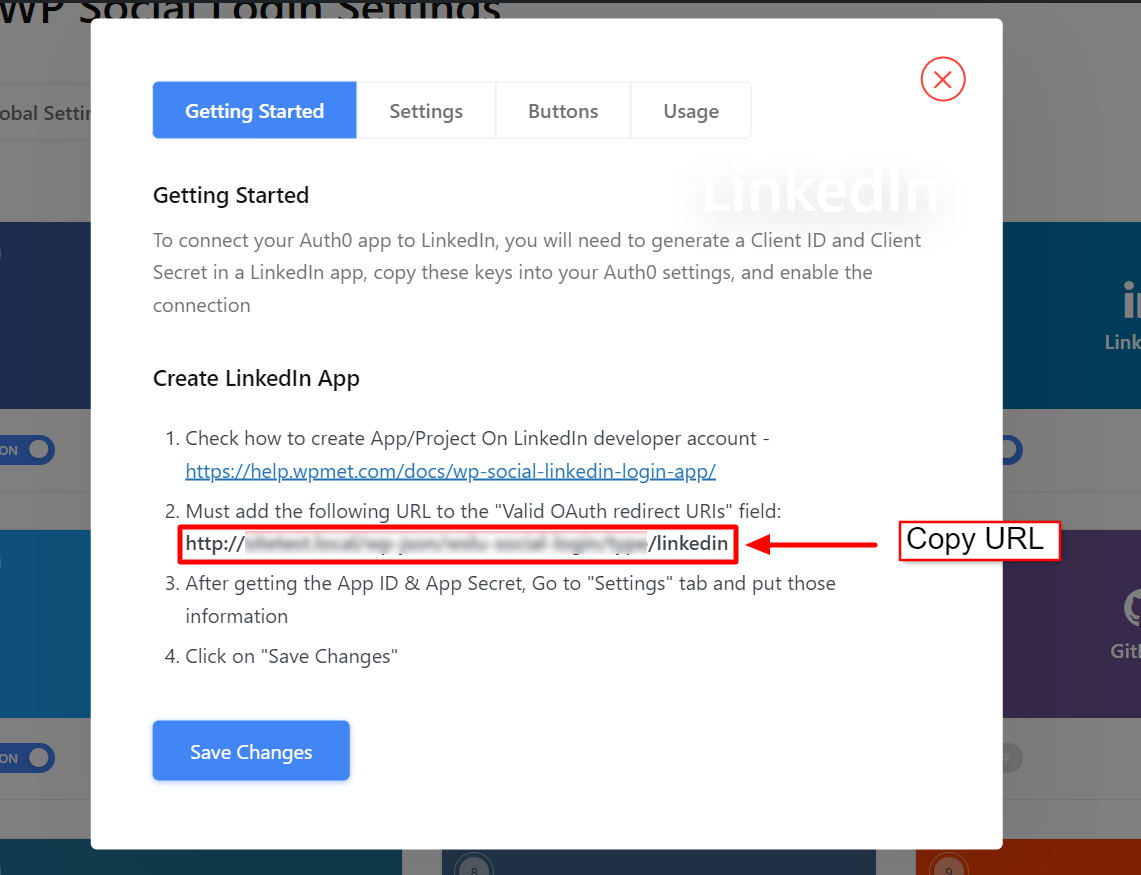
- 今すぐあなたのところに戻ってください アプリ認証ページ LinkedIn 開発者サイトで。
- リダイレクト URL を必須フィールドに貼り付けます。
- クリック アップデート ボタンをクリックして変更を保存します。
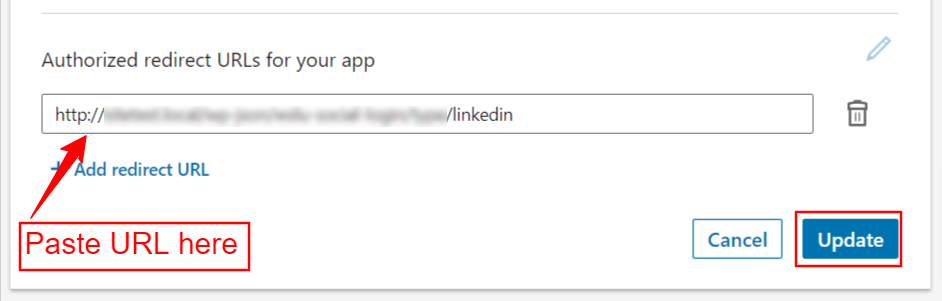
WP Social で WordPress LinkedIn Social ログインをセットアップする #
LinkedIn アプリの作成が成功したら、WordPress 用 LinkedIn ソーシャル ログイン統合の次のステップは、資格情報 (APP ID と APP シークレット キー) を持つ LinkedIn をサイトに追加することです。そのためには、まず WordPress サイトにログインしてから、
- 案内する WPソーシャル > ソーシャルログイン ダッシュボードから。
- に切り替えます プロバイダー タブ。
- クリックして 設定 LinkedIn の下で。
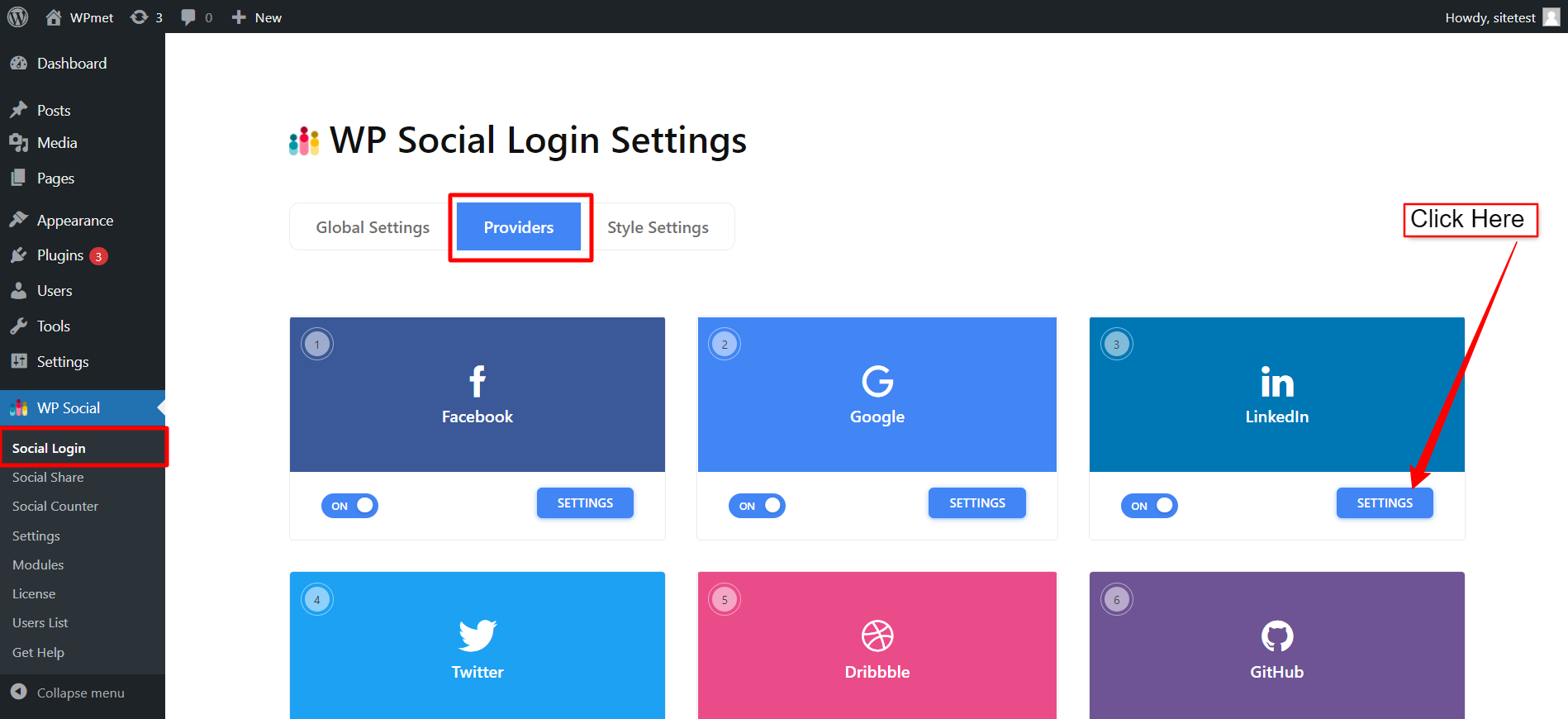
- ポップアップで、 設定 タブ。
- を入力 アプリID 必須フィールドに入力してください。
- を入力 アプリの秘密 必須フィールドに入力してください。
- 次にクリックします 変更内容を保存 ボタン。
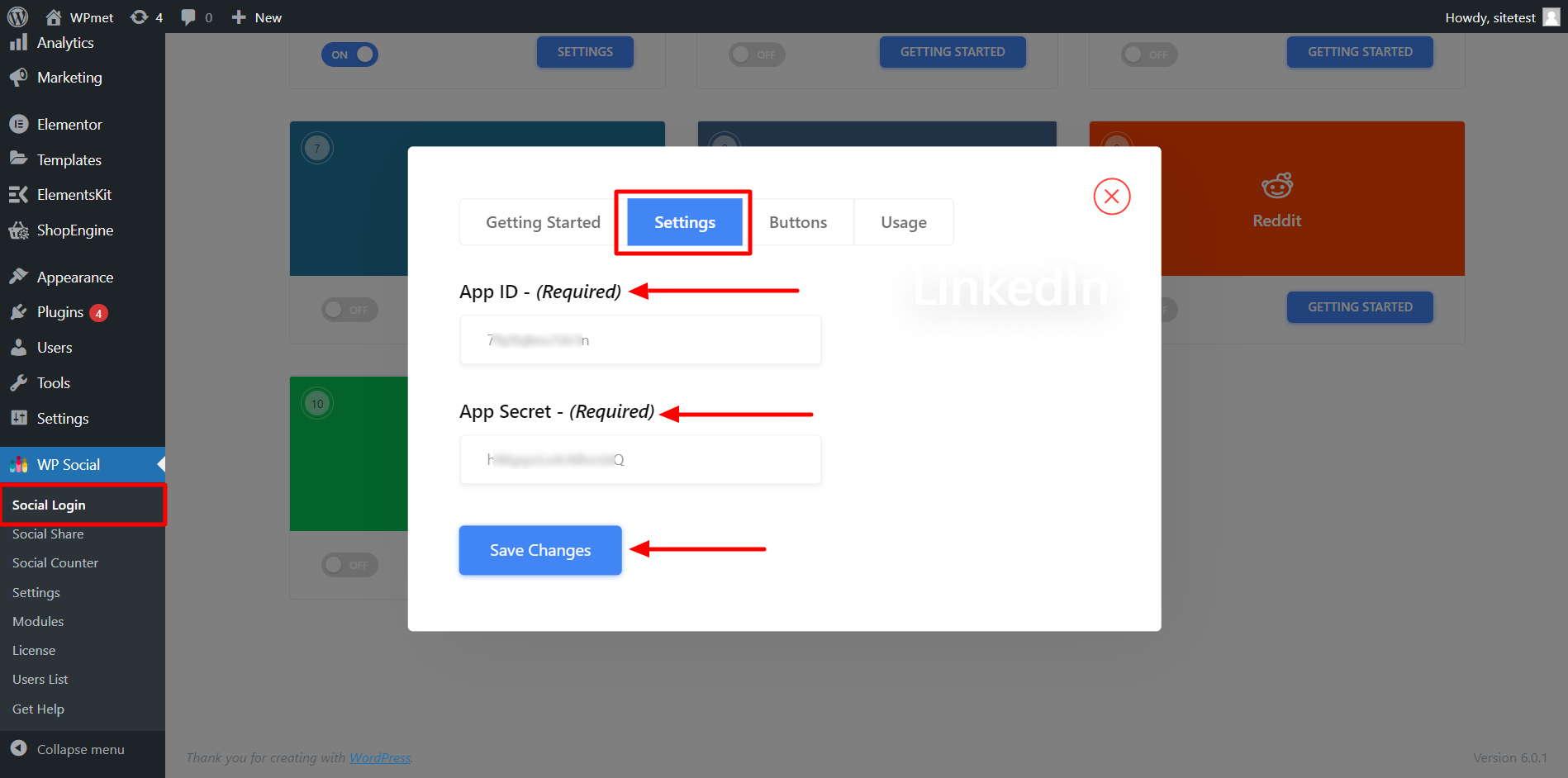
ログインボタンのラベルを追加する #
LinkedIn ログインのボタン ラベルをカスタマイズできます。ボタンのラベルを追加/変更するには、
- に移動します。 ボタン タブ。
- 入力 ログインラベルのテキスト.
- 入力 ログアウトラベルのテキスト.
- それから 変更内容を保存.
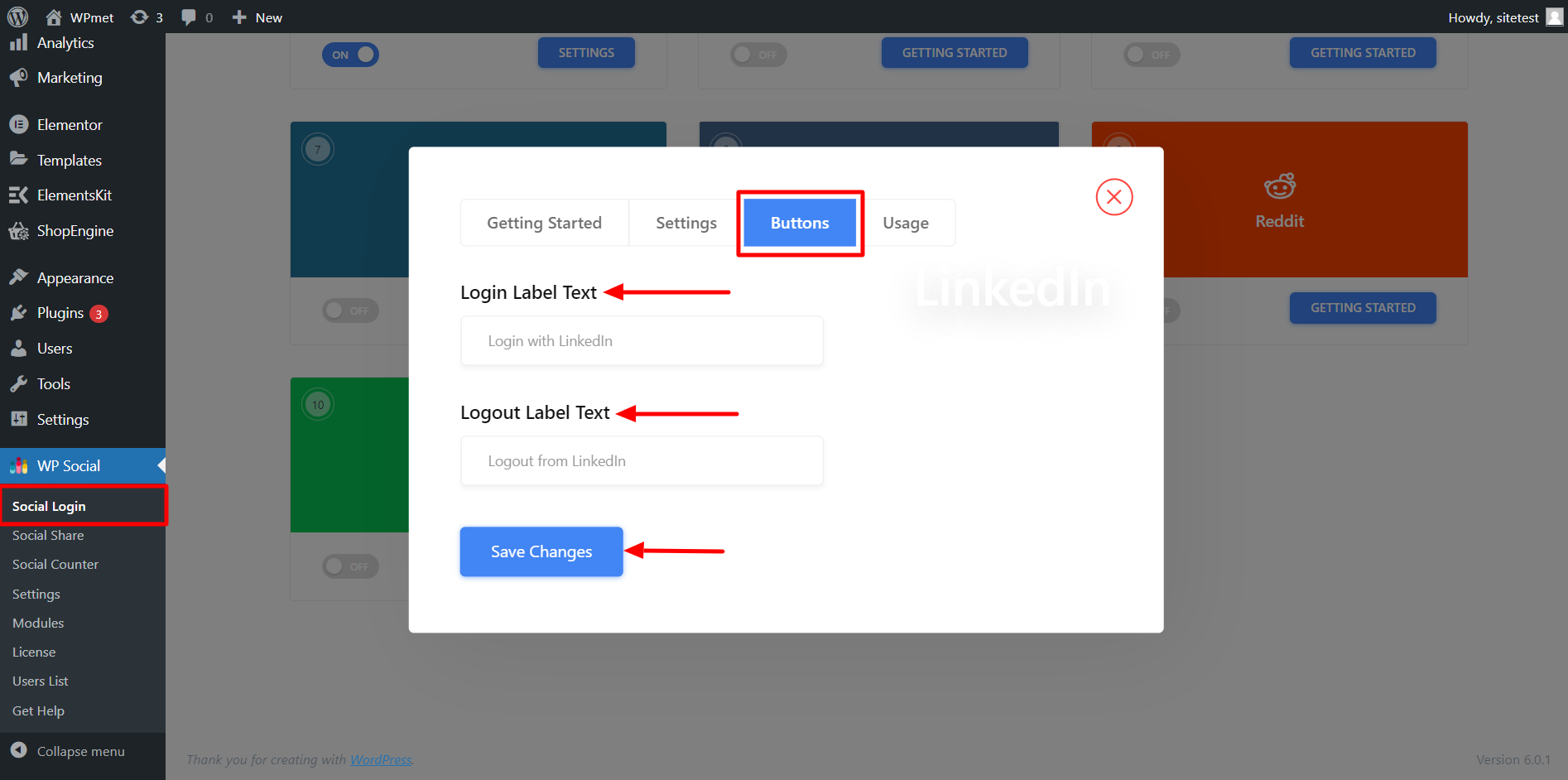
ショートコードとシンプルなリンクを見つける #
使用できます ショートコード 任意のページに LinkedIn ログインを追加します。ショートコードは次の場所にあります。 使用法 タブ。のドキュメントを読んでください WPソーシャルショートコードの使用法 これらのショートコードの使用方法を学びます。
また、 シンプルリンク LinkedIn ログイン ボタン用。
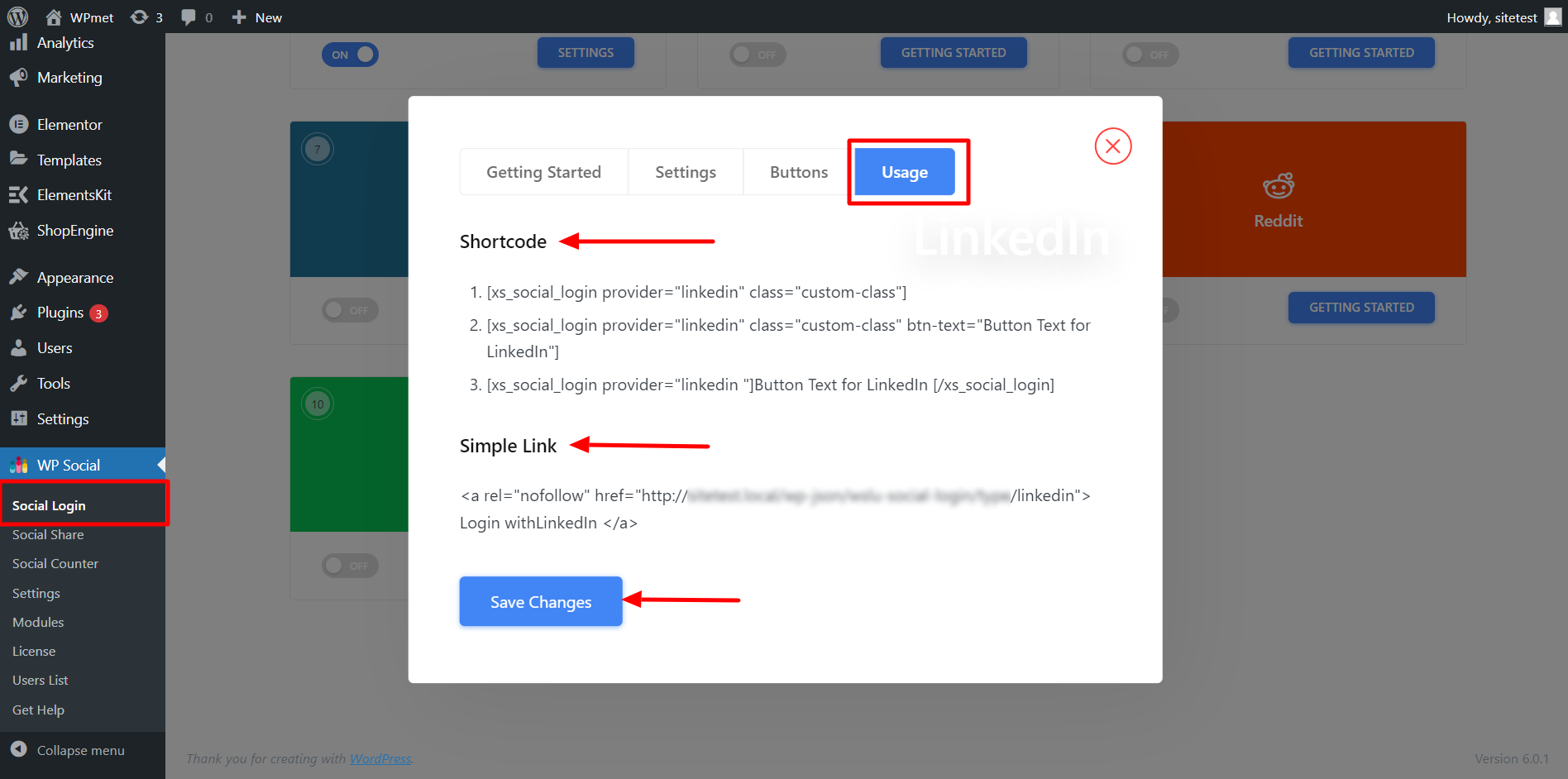
最後に、WordPress の LinkedIn ソーシャル ログイン統合のプロセスが完了しました。これで、Web サイトに LinkedIn ログイン ボタンを追加し、ユーザーが LinkedIn アカウントを使用して Web サイトにログインできるようになりました。